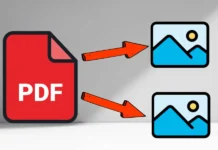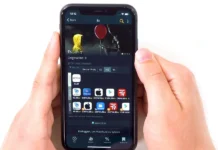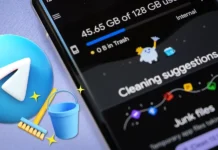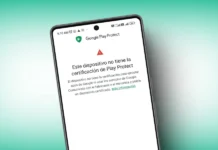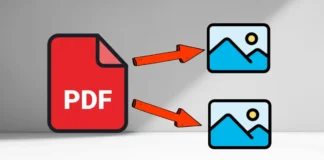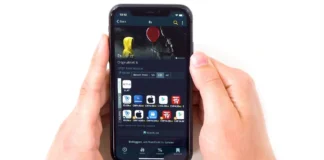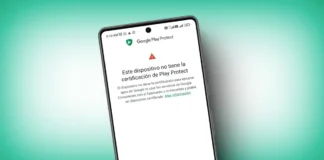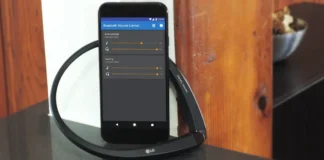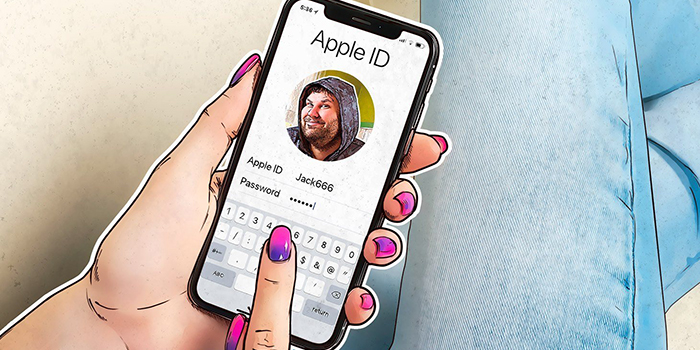
Si tienes sospechas de que tu cuenta de Apple está comprometida, o bien piensas que alguien podría descifrar tu contraseña, pues lo mejor que puedes hacer es cambiarla. Hoy aquí te explicaremos cómo hacerlo en minutos desde tu teléfono o tablet.
Cómo cambiar la contraseña del ID de Apple
Antes de explicarte el paso a paso, te queremos mencionar que este mismo tutorial lo puedes hacer desde una computadora o incluso desde otro dispositivo que no sea de Apple. De igual forma, te recomendamos hacerlo desde un iPad o un iPhone para que el proceso no sea tan engorroso.
Paso 1

Lo primero que debes hacer es ingresar en la Configuración de tu iPad o iPhone.
Paso 2

El paso siguiente es pulsar en la opción que dice iTunes y App Store, la misma se ubica debajo de iCloud.
Paso 3

Ahora deberás pulsar en la opción de color azul que muestra tu ID, la misma aparece como Apple ID: “nombre de usuario”.
Paso 4

Por consiguiente deberás presionar en Ver Apple ID.
Paso 5

Se abrirá una pequeña ventana, allí vas a tener que volver a presionar en tu Apple ID.
Paso 6

Una vez que se abra el navegador, en este caso Safari, vas a tener que elegir el país en donde vives actualmente.
Paso 7

Ingresa tu cuenta de Apple ID, o sea tu email, en la casilla en blanco que aparece en la pantalla y luego dale a la flecha.
Paso 8

Pon la contraseña que corresponde a esa cuenta de Apple ID y vuelve a presionar en la pequeña flecha que se ubica al lado de Contraseña.
Paso 9

Completa las preguntas de seguridad y pulsa en Continuar.
Paso 10

Dirígete hasta la categoría Seguridad y pulsa en la opción Cambiar contraseña.
Paso 11

Ingresa la contraseña que utilizas actualmente, luego pon una contraseña nueva y por último vuelve a escribir la nueva contraseña. Una vez completadas esas casillas, deberás presionar en Cambiar contraseña para que el cambio se lleve a cabo.
¡Importante!
Este tutorial no sirve para recuperar la contraseña de una cuenta de Apple ID, en ese caso el proceso es totalmente distinto. De igual forma, si no recuerdas la contraseña de tu cuenta puedes tratar de recuperarla ingresando a la página de Apple y seleccionando la opción “no recuerdo mi contraseña”.